浦添市立小中学校で使える教材作成環境について
デジタル教材の作成というと、パソコンに精通した人しか行うことが出来ないイメージがあると思いますが、決してそうではなく、パワーポイントを使ったフラッシュ教材や電子掛図など、授業中の短かい時間、掲示を行って活用するような教材は、比較的簡単に作成できるようになっています。『パワーポイントデータ・PDF・JPGの使い分け』でその方法をお知らせしましたが、それ以外にもデジタル教材の作成に使えるソフトや機材等があります。そこで、それらの紹介を行い、掲示資料の作成だけでなく、そこから発展した活用を提案する目的で、この資料を作成しました。ご自分で直接、作成はなさらなくても、どのようなことが出来るのかを理解し、アイディアを提供するなど、協力して教材作りを行うきっかけとして、ご覧下さい。
【電子黒板(アクティブボード)】
浦添市立小中学校に各1台配備された『アクティブボード』 と付属するソフト『アクティブスタジオ』 は、板書に特化した電子黒板システム。操作にある程度の慣れを必要としますが、保存できる黒板として、板書だけの使用なら、すぐにでも使い始めることが出来る電子黒板です。電子黒板としての機能については、メーカーの研修会で体験していただくとして、ここでは、教材作成ツールとしての機能を紹介いたします。
《機能紹介》・・・教材作成の部分に絞っています。電子黒板としての機能は研修で体感して下さい。
① 学校のパソコンに自由に『アクティブスタジオ』をインストールできる
教室用ノートパソコンにインストールすれば、『アクティブボード』に接続しなくても、手書き機能に依存しない部分の教材作成が可能。コンパスや分度器などの作図ツールや各種イラストが揃っているので、PowerPointで作成するよりも効率的に教材作成が行えます。さらに、『アクティブボード』に接続すれば、板書をする感覚で、手書き文字や手書き変換機能を加えた教材作成が可能。教室用ノートパソコンである程度作成を行っておいて、『アクティブボード』に接続して仕上げるという使い方が可能です。
② PowerPointとの連携
PowerPointがインストールされているパソコンでは、『アクティブスタジオ』でPowerPointの読み出しと保存が可能なので、『アクティブスタジオ』で作成した教材を『PowerPoint』で活用したり、『PowerPoint』で作成した教材を『アクティブスタジオ』で活用するなど、相互に利用可能。
③ PDF出力機能
『アクティブスタジオ』で作成した教材をPDFに変換出来るので、スライドショー的な教材であれば、ソフトに依存しない表示が可能。アクティブボードに接続して板書中心にアイディアを練り、部品を作成して、『PowerPoint』で仕上げるという使い方も出来ます。PDF以外にも、Wordファイル・HTML・FLASH形式での出力も可能。
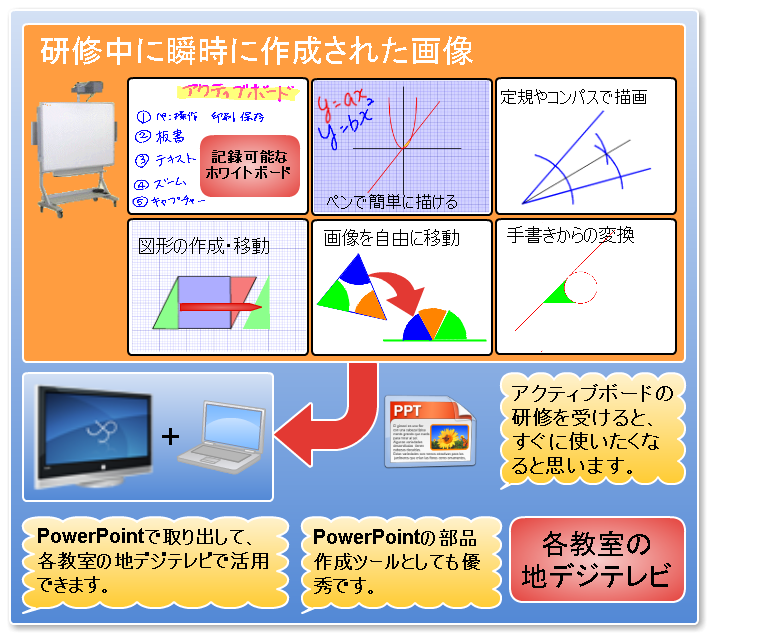
①『PowerPoint』
スライドショー的な教材の作成に向いており、編集画面ではパーツを動かすことも可能。スライドショーの最中にペンを使って書き込みが可能で、ペンの種類もポールペン・フェルトペン・蛍光ペンの3種類あり、色も選ぶことが出来ます。JPG画像やPDFへの変換も可能なため、デジタルデータ化した資料をまとめたり、NASサーバに置いて掛図的に活用するデータ は『PowerPoint』が向いています。
②『mimio with PenPlus』
書き込みや部品を動かして説明する教材の作成に向いています。定規やグラフなどの素材もある程度揃っていて、プロジェクターと組み合わせて電子黒板としても使えるデータの作成が可能。将来、地デジテレビが電子黒板化された場合も作成したデータは使用でき、PDFだけでなく様々な画像形式で出力可能。PowerPointの読み込みや保存は出来ない。
『mimio with PenPlus』に含まれる『mimioツール』は他のソフトと組み合わせて使用することが可能で、パワーポイントやPDFのスライドショー実行中に書き込みを行ったり、定規などの部品を出して動かしたりすることが可能で、パワーポイント教材やPDF資料を、そのまま電子黒板用の教材のように活用することが出来ます。
③『アクティブスタジオ』
書き込みや部品を動かして説明する教材、板書や作図を併用する教材の作成に向いています。手書き文字を含んだ教材・コンパスや分度器などの作図ツールが使いやすいことと、PowerPointの読み込みや保存が可能なので、アクティブスタジオで素材を作成し、PowerPointで仕上げたり、PowerPoint教材を読み込んで、電子黒板用の教材に作り変えたりすることが可能。文字や図形を書き込みながら資料を切り替えていくタイプの説明資料に最も威力を発揮します。
【電子黒板用ソフト(ペンプラス)】
プロジェクターを使って、黒板を簡易の電子黒板として活用するための機材『mimio with PenPlus』 に付属するソフト。 『mimio with PenPlus』 はパソコン上のホワイトボートのようなソフトで、平成18年度に各学校2台導入されており、そのときに導入された教室用ノートパソコン全てに最初からインストールされています。
《機能紹介》
① 既存データを瞬時に画像化して、書き込みが可能
『電子掛図』として作成済みのデジタル教材、mimioツールにある原稿用紙・方眼紙・五線譜、書画カメラで撮影した書き込み済みのワークシート、「WORD」「EXCEL」「PowerPoint」「一太郎」で作成済みの資料、インターネットやデスクトップなど、ボタンを押すだけで画像化が行え、文字や図形等を書き込むことが出来ます。つまり、パソコン上で表示可能なもの全てに書き込みが出来るということです。前回の授業での書き込みを保存しておき、簡単に取り出すことも出来ます。
② 図形描画・自由描画が可能
フリーハンドでの描画のほか、丸、四角、直線、垂直線、垂平線、矢印などの描画ができ、背景に貼り付けた画像に様々な書き込みが出来ます。
③ 文字スタンプと絵スタンプの使用が可能
よく使う文字や絵を、スタンプで便利に使えます。新たに登録することも可能で、使用したスタンプは移動も可能です。
④ テキストボックスの貼り付けが可能
文字データを付箋のように貼り付け出来ます。
⑤ WORD・EXCEL・一太郎上で図形描画等が可能
「WORD」「EXCEL」「一太郎」のソフト上で、②~④の機能が使えます。その書き込みを含んだ形での保存も可能。
⑥ PowerPointの表示中の手書きメモが可能
「PowerPoint」の表示中に手書きメモやマーカー線を引くことが出来ます。
⑦ 電子教材上に手書きメモが可能
市販の電子教材や自作の『電子掛図』として作成済みの教材の上に、直接手書きメモが書けます。手書きメモを含んだ形でJPG画像で保存することも可能。
⑧ 多彩な提示方法が可能
円形の窓を動かしながら注目させたい所だけを見せたり、上から、又は下から徐々に見せるなど、既存の資料の活用に効果的に使用できます。
※『mimio with PenPlus』 は、パワーポイント等で作成したデータ、電子掛図を二次的に利用して、書き込んだり動かしたりしながら説明することの出来るソフトで、書き込んだ資料を独自の保存形式のほかに画像としても保存できるので、『mimio with PenPlus』で行った作業をさらに利用することも出来ます。前回の授業を書き込みがされた画像を提示しながら振り返ったり、一定期間閲覧できるようにしたりなど、様々な発展が期待できます。
このソフトだけで教材作成を行うことも可能ですが、しっかりとした『電子掛図』の整理を行い、それを発展させる形の利用が、効率的で使える教材の作成・収集につながると思います。
 【書画カメラ (CASIO YC-400)】
【書画カメラ (CASIO YC-400)】プロジェクターと組み合わせて、紙資料や実物の静止画投影・動画投影を行うことを主な目的として各学校に配備されている機材。デジタルカメラを活用した単なる実物投影機として捉えられがちですが、デジタル資料作成機能に優れており、各教室への地デジテレビ導入により、その機能が重要度をさらに増しております。デジカメとの違いは、紙資料の場合、台に適当に次々置いていくだけで自動撮影・垂直補正・サイズ補正・画質補正を勝手にやってくれるので、台に収まる資料(A4程度まで)であれば、新聞の切り抜き等の、大きさがまちまちな資料であっても、気にすることなく素早くデジタルデータ化できます。パンフレットや手書きデータを瞬時にデジタルデータ化する様子は、普通のスキャナで画像化したことのある方が感動するほどです。台に収まらない資料や取り外しの出来ない掲示物の場合は、デジカメを外して補正機能を選んで撮影することで、正面補正と台形補正が自動的に行われ、たとえ普通に撮影してしまったとしても、書画カメラ台に戻し、四隅をクリックするだけで、資料に適した補正が行えます。大きな絵本、見開きの教科書・壁の掲示物・施設の案内板・パネル展示、A4を超える児童生徒のワークシートなど、撮影が出来るものは何でもデジタルデータ化できることになります。
① 書画カメラ機能・・・置くだけで綺麗に投影
台に置いたものの大きさを自動的に認識し、傾きと画質を自動補正して全面表示。その資料の拡大縮小・スクロール・回転も可能。縦横混在でサイズが違う平面の資料だけでなく、道具や部品など立体物でも、台に収まる資料であれば、置くだけで見やすい補正を行って投影されます。動きのある映像を投影する実物投影機としての機能も、もちろんあります。
② スキャナ機能・・・次々文書を差し替えるだけでJPG画像で保存
資料を台に置くと自動で画像化。台上の資料を次々差し替えるだけの簡単な操作で、画像データとしてパソコン内に保存できます。これまで普通のスキャナで画像化を行ったことがある方は「時間がかかる」というイメージだと思いますが、そういう方にこそ、手軽なスキャニングを体験してほしい。
③ ボードエリア/投影エリア撮影機能・・・ホワイトボードの書き込みをJPG画像で保存
ホワイトボードの範囲の撮影/プロジェクター投影範囲に限定した撮影。手書きの内容のみ、又はデジタルデータと手書きのデータを混在させてのデジタルデータ化が可能です。電子黒板ソフトとの違いは、実際にホワイトボードマーカーで書き込んだ資料のデータ化が出来ることで、電子黒板ソフトの場合は、タッチパネルを装備した場合を除き、実際の手書きの感覚とは異なり、マウスやワイヤレスタブレット等での書き込みとなります。
④ ビジネスショット機能・・・デジカメ本体側で正面・台形補正してJPG画像で保存
カメラ本体に搭載されたビジネスショットモードで撮影すると、正面補正と台形補正を自動的に行います。普通に撮影した写真に対して、後から、正面補正と台形補正を行うこともできます。また、書画カメラに戻して、パソコン上で補正することも可能。他のデジカメで撮影した普通の画像でも、このデジカメの規格内のデータであれば、補正してデータ化することも可能。
※書画カメラは、電子掛図作成用の画像収集・紙資料のデジタルデータ化に非常に使える機器です。撮影できるものであれば何でもデジタルデータ化出来、それをパワーポイントに貼り付けて整理すれば、すぐに提示用教材として地デジテレビ・電子黒板等に掲示できます。
※授業内容の全てをICT機器で行うことが優れたICT活用授業とは限りません。逆に、その弊害が多くの資料やネットの情報で指摘されています。 (多くの情報を盛り込みすぎてかえってわかりにくい・板書させる時間を考慮せず学力が低下した等) また、アニメーションや音声を無意味に多用した教材も、かえって集中力が落ち、シンプルに情報を提示する方が効果的とする研究報告もあります。
普段の授業に加えることで理解を助ける資料、提示を行うことで興味関心を高める資料、板書、時間を短縮し、子供たちの学習状況に目を向ける時間を作り出すための資料ということを意識して教材作成を行ってください。ICT機器の活用により、板書の時間を大幅に省略することが出来ますが、その省略が授業に悪影響を与えないか十分考慮し、従来の授業からかけ離れた内容とならないよう注意して下さい。特に、子供たちのノートを取る時間を考慮しない授業・ICT機器を使って普段以上に授業を進めてしまう事例が、ICT活用授業の"失敗例"として指摘されている報告書もあります。









